【Hinemos】SNMP監視のご紹介
投稿日: / 更新日:
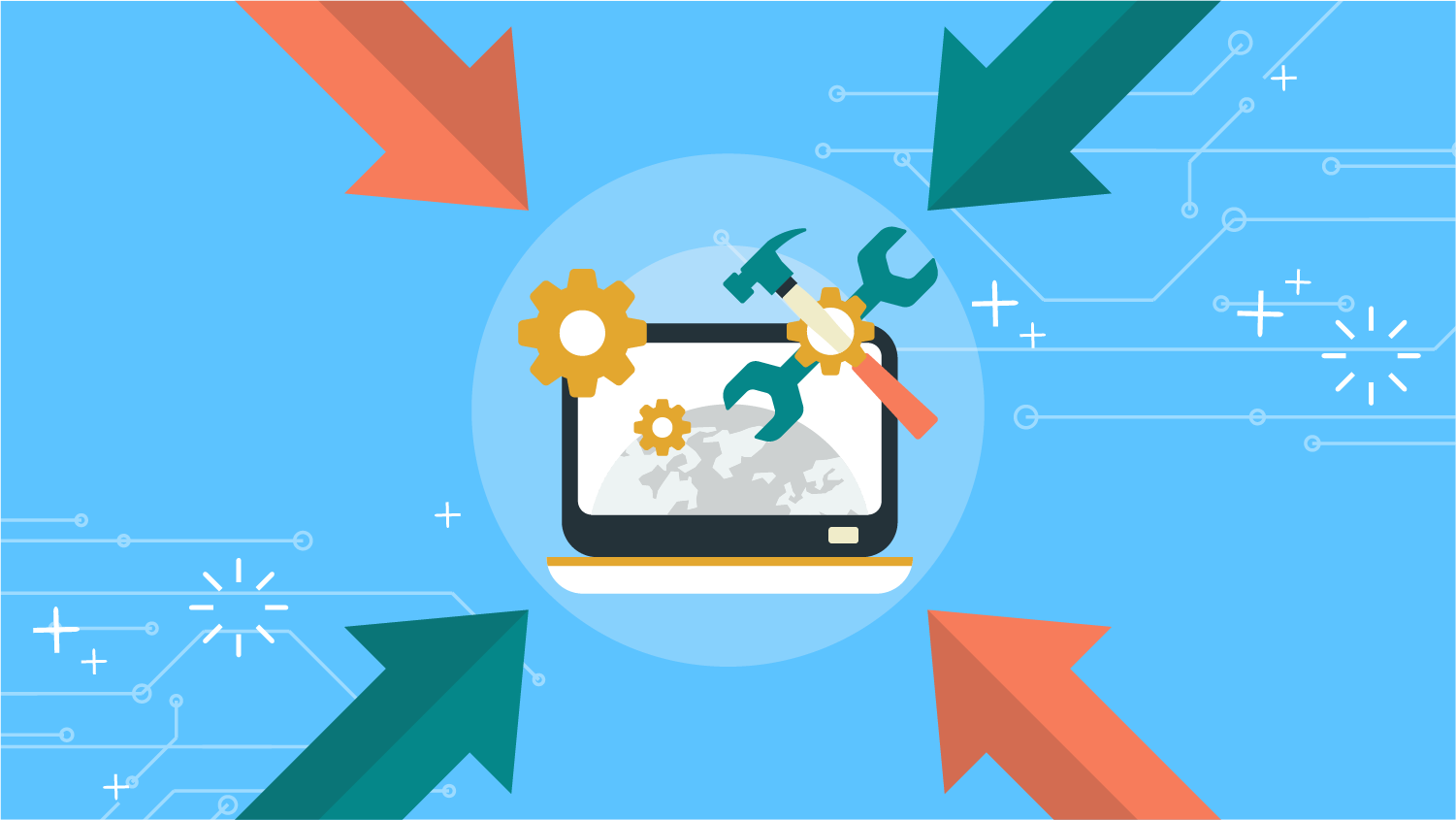
■はじめに
みなさんはSNMP(Simple Network Management Protocol)ってご存じですよね?
もちろんですが、Hinemosではこの通信プロトコルを用いてネットワーク機器の状態等を監視することが可能です。
今回はそちらについてのご紹介となります。
1.ネットワークインターフェースの状態を監視する
1-1.コマンドでインターフェースの状態を確認
ネットワークインターフェースの監視は通常Ping監視で行いますが、今回はSNMPのOID「1.3.6.1.2.1.2.2.1.8.1」でインタフェースの状態を監視してみます。
Hinemosで監視をする前に、snmpwalkコマンドでインタフェースの状態を確認してみましょう。
以下のコマンドを監視対象のサーバに対して実行します。
※監視対象のサーバと通信ができる状態で実施してください
|
1 |
# snmpwalk -v 2c -c public 【監視対象サーバのIP】 1.3.6.1.2.1.2.2.1.8.1 |

「1」が返ってきたので、インターフェースが有効(Up)であることが確認できました。
1-2.Hinemosでネットワークインターフェースの状態を監視
次に、Hinemos上でSNMP監視を作成します。
■主な設定項目
- スコープ:【監視対象のノードを指定】
- OID:1.3.6.1.2.1.2.2.1.8.1 (インターフェースのUp/Down)
- 閾値:情報=1.0以上2.0未満、警告=2.0以上2.0未満
- 通知:イベント通知orステータス通知
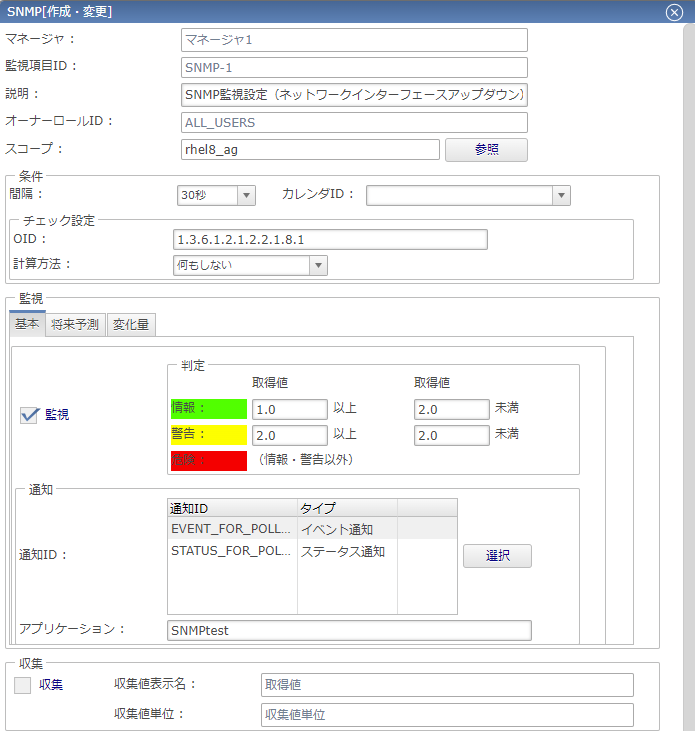
監視が動作しましたら監視履歴ビューで出力された通知結果を確認します。
重要度「情報」、メッセージ欄に「取得値:1.0」と出ていますので、インターフェースが有効(Up)であることが確認できましたね。
監視設定に別のOIDを指定することで、他の情報も監視することが可能です。
試しに、次は通信量を監視してみましょう。
2.ネットワーク通信量の監視
HinemosクライアントでSNMP監視を追加で作成します。
■主な設定項目
- スコープ:【監視対象のノードを指定】
- OID:1.3.6.1.2.1.31.1.1.1.6.1 (受信パケット数)
- 閾値:情報=500以上5000未満、警告=5000以上20000未満
- 通知:イベント通知orステータス通知
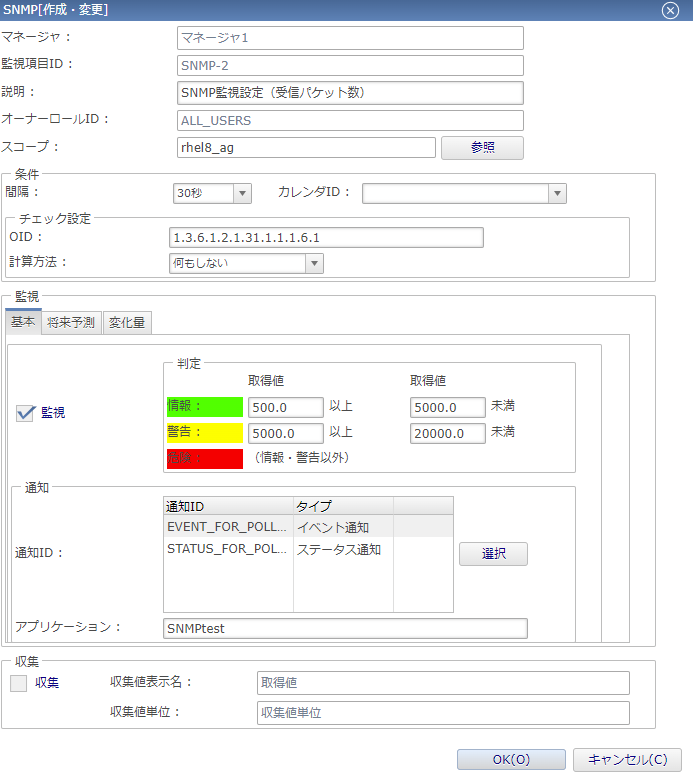
設定後監視履歴ビューから監視結果を見てみると

メッセージの部分に「取得値:13168」と表示されています。
これは設定した閾値の「警告」の範囲内に該当します。表示されている重要度も「警告」なので、正常に監視出来ていることがわかりますね!
3.参考記事の紹介
今回記事とは別に参考になるSNMP監視に関する記事を紹介しておきます。
・SNMP監視における注意点について
URL:https://atomitech.jp/hinemos/study/monitor/snmp-important-notice/
■おわりに
今回の記事では、Hinemosで行うSNMP監視について簡単にご紹介しました。ご参考になれば幸いです。
それではまた別の記事でお会いしましょう。








